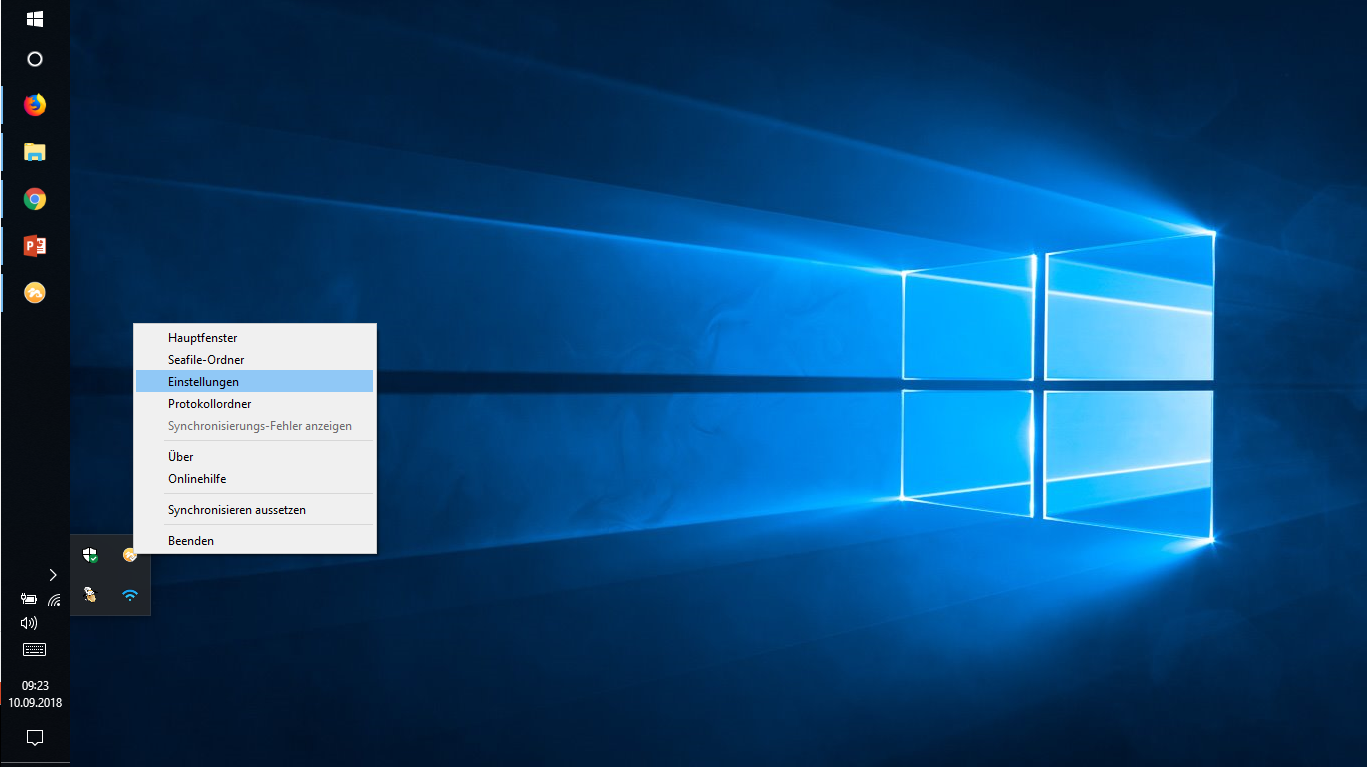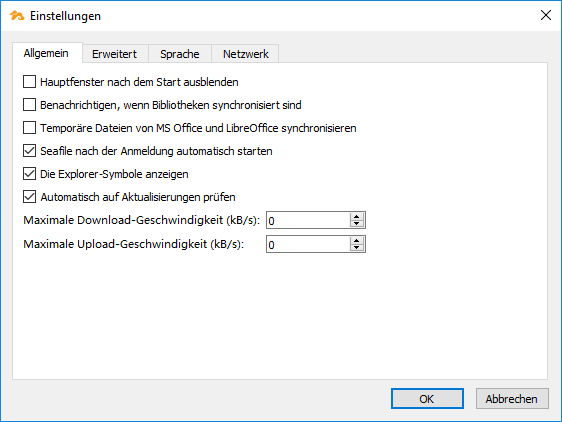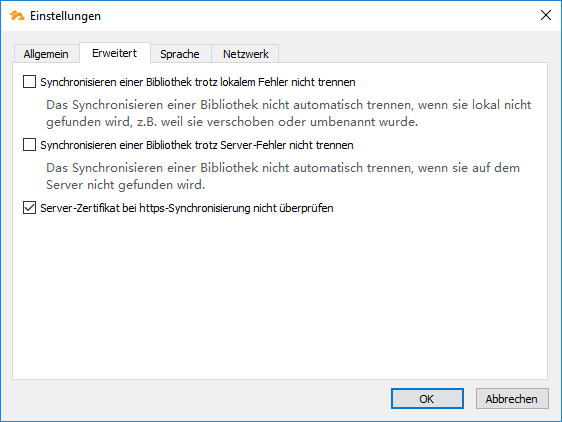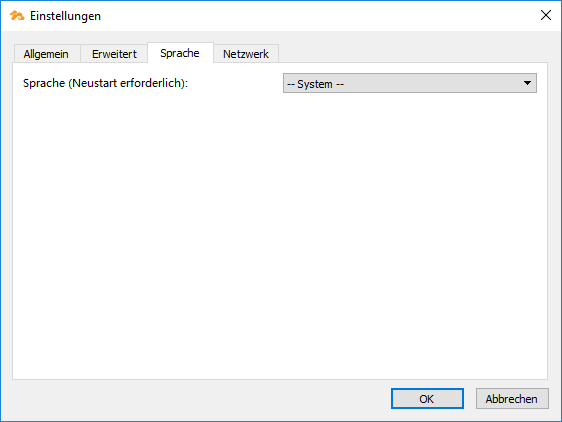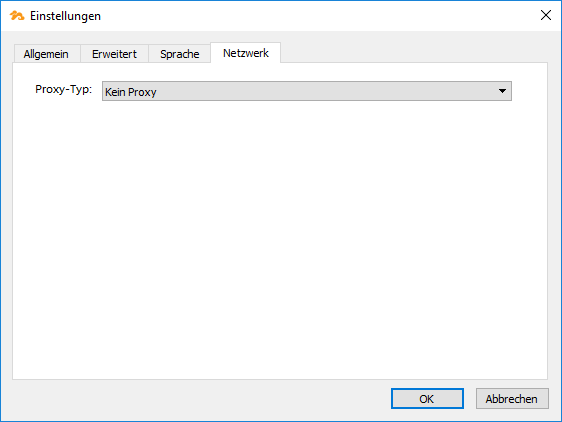Client Einstellungen verwalten
Der Sync Client bietet einige Einstellungsmöglichkeiten. Die Einstellungen erreichen Sie über das Kontextmenü, das Sie mit einem Rechtsklick auf das Seafile-Icon im Infobereich aufrufen.
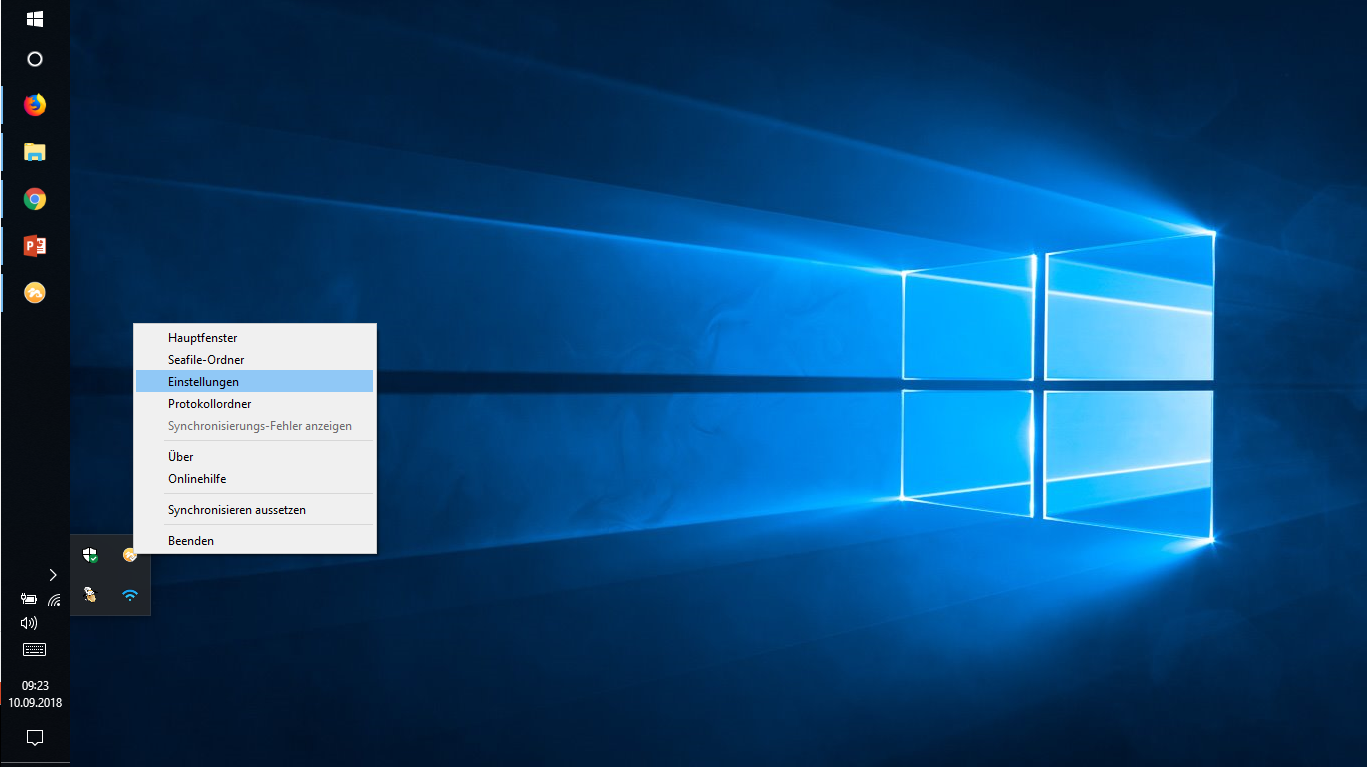
Die Einstellungen des Sync Clients verteilen sich auf vier Tabs. Von diesen ist für die meisten Nutzer nur der Tab Allgemein und der Tab Sprache relevant.
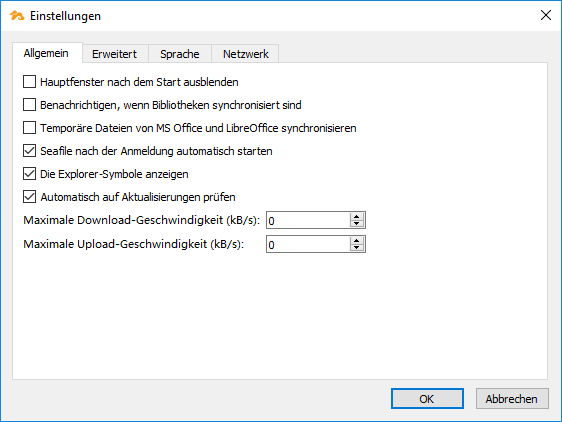
Im Tab Allgemein legen Sie das generelle Verhalten des Seafile Clients fest.
- Hauptfenster nach dem Start ausblenden: Wenn Sie diese Einstellung aktivieren, dann startet der Client nur im Hintergrund – sichtbar durch das Icon im Infobereich – und das Hauptfenster erscheint nicht.
- Benachrichtigen, wenn Bibliotheken synchronisiert werden: Diese Einstellungen sorgt dafür, dass Sie über Synchronisationsvorgänge per Benachrichtigungen auf dem Laufenden gehalten werden. Bei einer erfolgreichen Synchronisation wird eine Benachrichtigung im rechten, unteren Eck des Windows Desktops eingeblendet. Wenn Sie sehr viele Dateien synchronisieren, dann kann die Benachrichtigungsfunktion lästig werden. In dem Fall empfiehlt es sich, die Benachrichtigung (temporär) zu deaktivieren.
- Temporäre Dateien von MS Office und LibreOffice synchronisieren: MS Office und LibreOffice legt während der Bearbeitung temporäre Dateien an. Diese kann Seafile auch synchronisieren, wenn diese Einstellung aktiviert ist.
- Seafile nach der Anmeldung automatisch starten: Der Seafile Client wird automatisch mit anderen Systemdiensten gestartet, wenn diese Einstellung aktiviert ist. Sie müssen dann den Seafile Client nicht manuell aufrufen, um die automatische Dateisynchronisation zu starten.
- Die Explorer-Symbole anzeigen: Diese Einstellung aktiviert bzw. deaktiviert die Anzeige des Sync-Statuses im Dateimanager, d.h. im Windows Explorer in Windows oder dem Finder auf einem Mac.
- Automatisch auf Aktualisierungen prüfen: Bei aktivierter Einstellung prüft der Client in regelmäßigen Abständen automatisch, ob Aktualisierungen vorliegen. Updates werden dann vorgeschlagen.
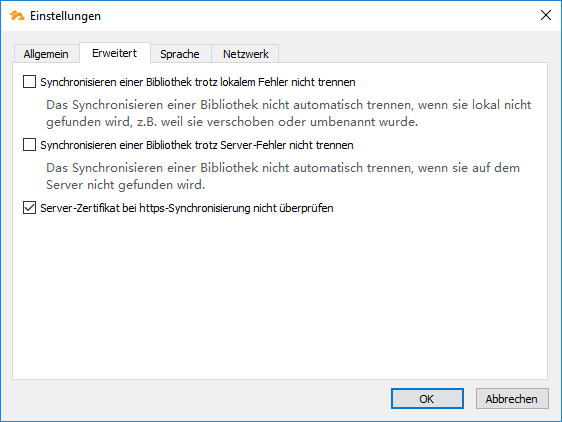
Im Tab Erweitert legen Sie das Verhalten des Seafile Clients bei Problemen in der Client-Server-Kommunikation fest. Diese Einstellungen müssen normalerweise nicht verändert werden. Verändern Sie diese Einstellungen nur in Rücksprache mit Ihrem Admin.
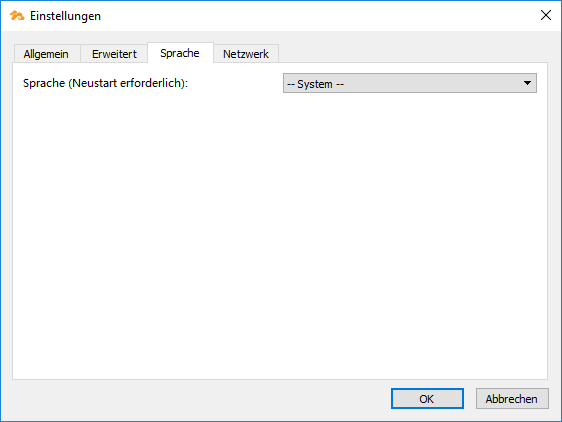
Im Tab Sprache können Sie die Anzeigesprache des Seafile Sync Clients auswählen.
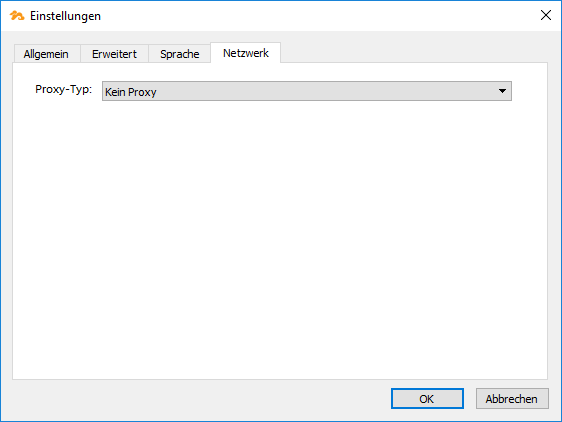
Im Tab Netzwerk können Sie den Betrieb des Seafile Sync Clients hinter einem Proxy konfigurieren. Falls dies notwendig ist, wird Sie Ihr Seafile Administrator darüber informieren.
Zuletzt geändert: 24. November 2018